Googleアドセンスの「サイトページ」にて、
『AdSense で ads.txt に関する問題を修正する』
と、表示されており、
お困りの方はいませんか?!
私(サワディー)も、ブログ開設3ヶ月目で、
同じエラーが発生しました。
でも、安心!
所要時間5分で解決できます!!!
今回は、『AdSense で ads.txt に関する問題を修正する』
に対する、対処法を解説させていただきます。
画面表示
Googleアドセンスの「サイト」画面に、下記エラーが表示されていませんか?!


慌てなくて大丈夫です。
所要時間5分で解決できます!!!
ads.txtファイルをサーバーにアップロードすることで、意図しない広告を勝手に表示するのを防ぐためです。
私は、スルーしていました・・・。
対処法
手順① まずは、「今すぐ修正」をクリックしましょう。

手順② 「1 つのサイトで使用する ads.txt ファイルを作成する」という画面が表示されます。
「ダウンロード」をクリックしましょう。
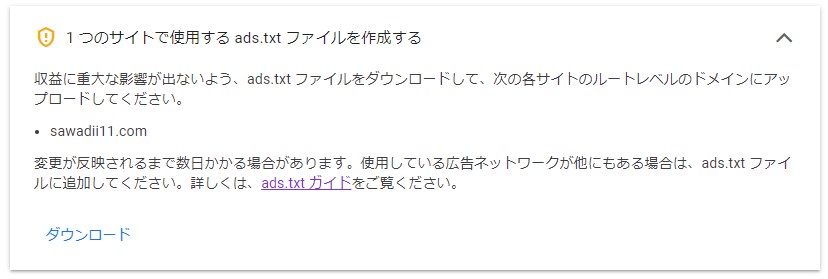
テキストファイルにてダウンロードが完了したと思います。
次は、ads.txtファイルをサーバーにアップロードすることが必要です。
サーバーからログイン。(エックスサーバー)
私は、エックスサーバーを活用しています。
そのため、エックスサーバーにて解説していきます。
手順① エックスサーバーにログインしましょう。
手順② サーバーを開いたら、「ファイル管理」をクリックしましょう。

下図の、ファイルマネージャーが表示されます。
手順③ サイトのドメイン名(.com)、他(.netなど) をクリックしましょう。
手順④ 「public_html」をクリックしましょう。
・wp-admin
・wp-content
・wp-includes
が、表示されていることを確認してください。
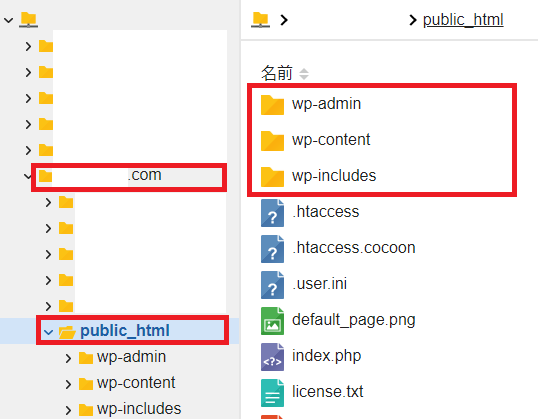
手順⑤ ダウンロードしたテキストファイルを、ドラック&ドロップしてください。
手順⑥ アップロード先が、自身のURL/public_htmlであることを確認してください。
手順⑦ ファイル名の文字コードが、「UTF-8」であることを確認してください。
手順⑧ 問題なければ、「アップロード」をクリックしましょう。
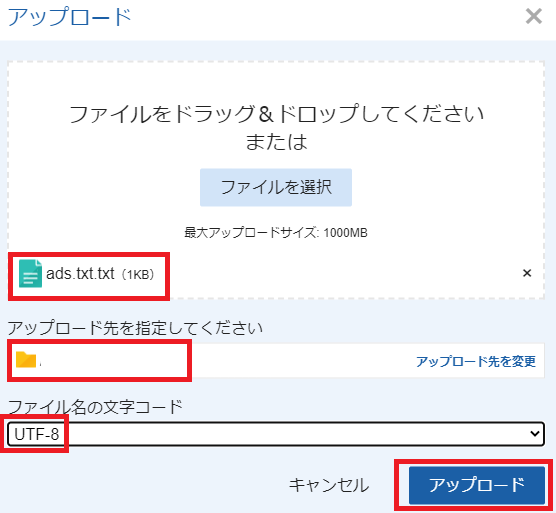
手順⑨ 「ads.txt」が追加されていれば完了です。
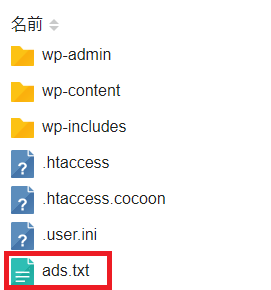
処理完了
以上で、処理は完了しました。
あとは、気長に待ちましょう。
変更がAdSenseに反映されるまでに数日と記載があります。最長で1か月ほど。
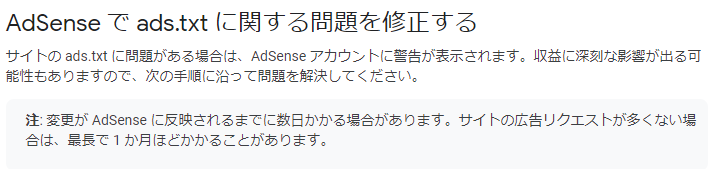
まとめ
今回は、AdSense で ads.txt に関する問題を修正する方法を解説させていただきました。
私自身も、ブログ開設3ヶ月で、同様の課題(壁)に直面しました。
でも、思ったよりも簡単に処理ができたのではないでしょうか?!
ここからが心配!!!
反映までに、数日から1ヶ月と幅広い・・・。
まぁ、慌てずに気長に待ちましょう。
最後に!
AdSense で ads.txt に関する問題を修正する方法に関して、
少しでも、参考になれば幸いです。
一歩ずつ進んでいきましょう。
サワディーから5つの助言
- いつでも前向き
- 諦めない気持ち
- 自分を信じよう
- やればできる!
- 行動あるのみ!
ご一読ありがとうございます。
私自身もまだまだ未熟ですので、お互い前向きに諦めずに取り組んでいきましょう。
このブログでは、
- エクセル活用術&効率化
- 役立つノウハウ
に関して、有益となる情報を発信しています。
少しでも気になりましたら、他の記事もご覧になっていただけますとウレシイです♬
最後まで読んでいただき、ありがとうございます。




コメント